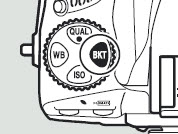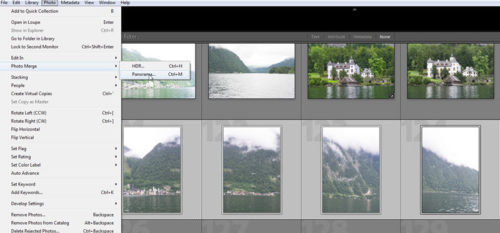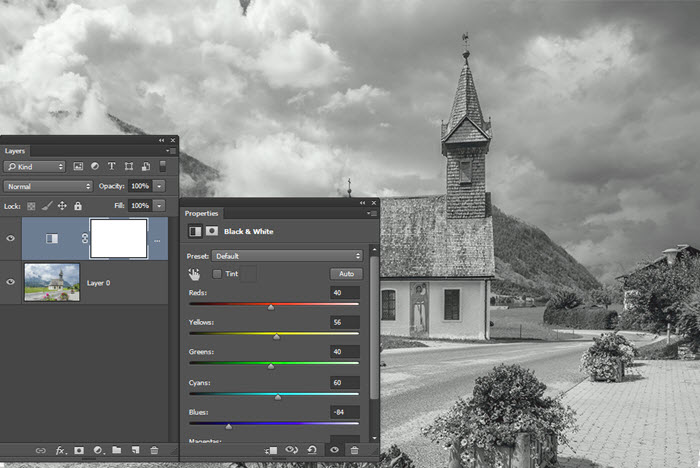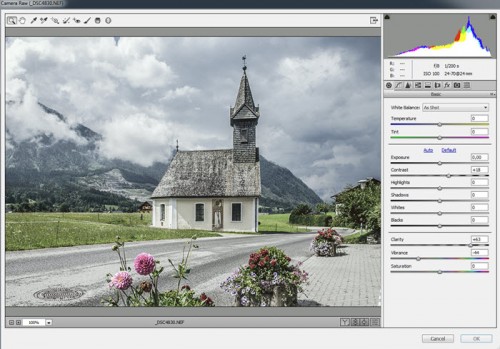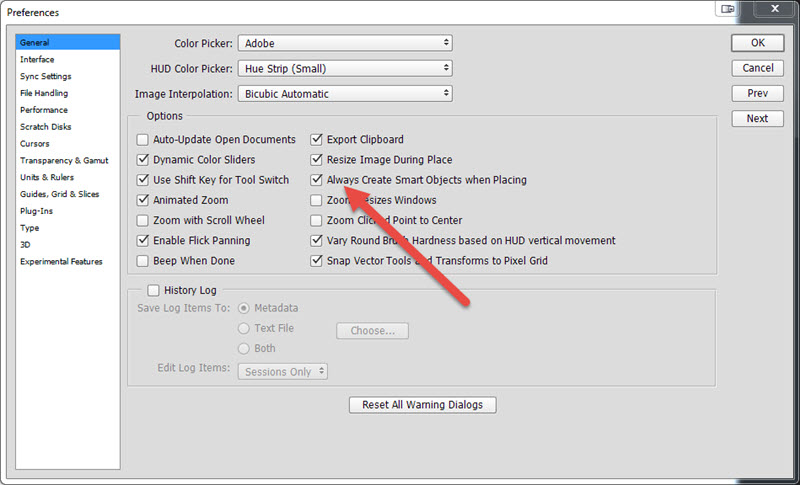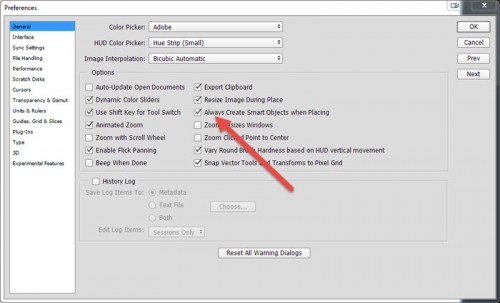Szerző: Imre Krisztina | 2015. május 14. | fotótrükk, Photoshop tippek, trükkök, videó |
Volt már szó a nagy dinamikatartományú képről, legutóbb a Camera Raw 9, illetve a Lightroom CC/6 kapcsán. Szerintem sokan neki se mernek fogni, mert túl bonyolultnak találják. Ezért most nézzük meg jobban, a végére – remélem – egyértelművé válik, hogy nincs ebben semmi bonyolult. Vegyünk egy teljesen hétköznapi példát. Valahol nyaralunk, sétálunk a városban, és persze fényképezünk is. A nap éppen süt, így óriási a különbség a világos és sötét területek között. Nincs lehetőség később visszamenni, ott és akkor kell fotót készítenünk. Az utómunka már otthon lesz, a lényeg, hogy a felvétel elkészüljön. Ezerszer írtam, hogy aki tud, fényképezzen raw-ban, de jpg-vel ugyanígy működik, bár a raw-ból többet tudunk előcsalogatni.
A fotózás. Némi odafigyelést igényel, mert ugye sima városi séta, állvány nélkül. Meg kell tanulni stabilan tartani a gépet, hogy minél kevésbé mozduljon el a felvételek között, meg persze közben is. Ez egyébként hdr nélkül is fontos, hogy élesebb képet kapjunk. Nem véletlen, hogy a profik jóval hosszabb expozíciós időt is kitartanak, mert ismerik a trükköket, és gyakorlottak a fotózásban. Néhány tipp.
- Jobb kézzel fogjuk a gépet, bal kézzel a fényképezőgép típusa szerint vagy oldalt fogjuk, vagy az objektívet alulról.
- Ne zárt lábbal álljunk, hanem kis terpeszben.
- Ha van rá lehetőség, akár neki is támaszkodhatunk valaminek, vagy a karunkat, gépünket támasszuk alá.
- A két kezünk ne szanaszét legyen, hanem a testnek támasztva.
- Figyeljünk a légzésre. Levegő beszív, megtart, exponál.
Pár alkalom után már figyelni sem kell rá, reflexé válik a helyes tartás.
Fényképezőgép beállítása.
Itt most csak a saját gépemről tudok beszélni, mindenki nézzen utána, hogy a gépe milyen beállításokat tesz lehetővé.
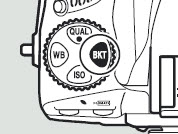
A gépemen van BKT, vagyis expozíciósorozat mód, itt tudom beállítani, hogy mondjuk 3 felvétel készüljön 1-1 fényérték különbséggel. Ahhoz, hogy ne kelljen háromszor exponálni, mert az is növeli a hiba lehetőségét, még a lassú vagy gyors sorozat felvételt kell beállítani a tárcsán. De ugyanerre szoktam használni az önkioldó módot is. Akkor be tudom állítani a késleltetést, és a felvételek közötti időt is, de ezt inkább hosszú expós, állványos fotózásnál választom.
Tehát, ha a beállítások megvannak, pillanatok alatt lőhetünk 3 (vagy több) fotót az egy helyett.

(tovább…)
Szerző: Imre Krisztina | 2015. április 30. | Lightroom |
A múlt heti, Camera Raw 9-ről szóló cikkben említettem, hogy megjelent az új Lightroom is. A Lightroom-ról volt már pár bejegyzés, a linkelt cikkből el lehet érni a többit is. Töredelmesen bevallom, hogy én nem használom a Lightroom-ot, de ha a felméréseket nézzük, a világ fotósainak jóval nagyobb százaléka használja ezt, mint a Photoshop-ot. És ez persze nem véletlen, számtalan előnye van, és ha valakinek nincs szüksége a Photoshop olyan tulajdonságaira, mint rétegkezelés, 3D, szövegszerkesztés stb, csak nagy tömegű fotók rendszerezése és alapszerkesztésére, akkor biztos, hogy a Lightroom-ot választja.
A most megjelent Lighroom CC és Lightroom 6 között annyi a különbség, hogy míg a CC a Photoshop részeként havi előfizetéssel érhető el, a Lightroom 6-ot külön meg lehet vásárolni, ezt viszont csak asztali gépen használhatjuk, míg a CC-t mobil készülékeken is, és természetesen a kettő összedolgozik, ami szintén nagyon hasznos lehet. A CC többek között az is a jó, hogy a frissítések azonnal elérhetőek, így mindig a legújabb verzióval dolgozhatunk.
Az Adobe belehúzott a LR népszerűsítésébe, tonnányi videót rakott fel a youtube-ra a LR CC-ről, meg úgy általában a raw kezeléséről.
Azért nézzünk pár újdonságot.
Panorámaképek készítése
Akár a nyers képekből is készíthetünk panorámaképeket. A fotóegyesítés dng-be történik, ami a digitális negatív, annak minden előnyével. Kijelöljük a képeket, majd Photo → Photo Merge → Panorama
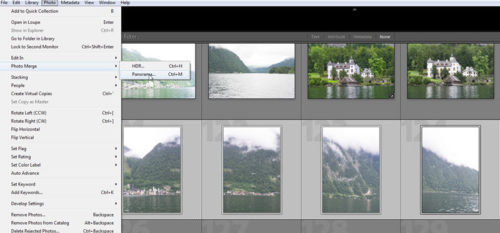
(tovább…)
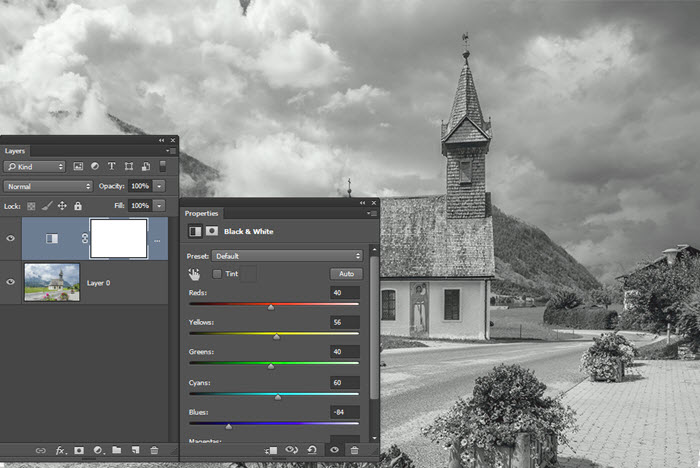
Szerző: Imre Krisztina | 2015. március 5. | Photoshop tippek, trükkök |
A bleach bypass egy képmódosító eljárás a filmes világból. Anélkül, hogy részletesen belemennék a színes film előhívásába, a lényeg, hogy a folyamatnak több lépése van. Előfürdő, színhívás, fakító fürdő, mosás, stabilizálás, csepptelenítés, szárítás. Az eredmény érdekében pontosan be kell tartani minden lépést, percet és hőfokot. Szerencsére mindig akadnak kísérletező emberek, akik felrúgják a szabályokat, és kipróbálnak új dolgokat. Ez lenne a fakító fürdő, vagyis bleach bypass kihagyása, vagy alkalmazási idejének csökkentése. A fakító fürdő az ezüstöt hívatott kimosni a filmből, ha ez kimarad, a hatás olyan, mint ha egy fekete-fehér kép lenne a színes mögött. Csökkentett színtelítettség, megnövekedett kontraszt és szemcsézettség.
Sok filmben alkalmazták ezt a technikát, legelőször 1960-ban egy japán filmrendező.
A Ryan közlegény-t biztos mindenki látta, az is így készült. Rövid részlet, hogy lássuk, miről is van szó:
Ha filmet hívni nem is fogunk, de naná, hogy lehet ezt Photoshop-pal is. Nem bonyolult, és használhatjuk kedvenc módszerünket. A lényeg, hogy kevesebb szín, több kontraszt, esetleg szemcsézettség.
Nézzünk néhány példát. Alapkép:

Aki Camera Raw-t használ, pár csúszkával már meg is oldhatja:
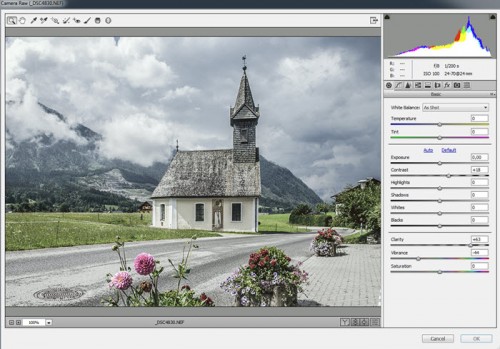
(tovább…)

Szerző: Imre Krisztina | 2015. január 29. | Photoshop tippek, trükkök |
Volt már pár fotótörténeti eljárás bejegyzés, amikor némi infó után a Photoshop-nál kötöttünk ki. Gondolom, arra senkit nem tudnék rávenni, hogy az eredeti technológia szerint készítsen el egy képet, pedig néha elgondolkodom rajta, hogy mennyire más a hangulata annak, ha kicsit meg is kell küzdeni egy fotóért, nem csak nyomogatjuk a gombot:)
A gum bi(vagy di)chromat, avagy guminyomat egy olyan eljárás-csoportba tartozik, aminek a lényege, hogy a kép nem ezüsttel készül, hanem festékkel.
Az 1800-as évek végén, 1900-as évek elején volt ismert eljárás. Ha akkor éltünk volna, biztos imádnánk, mivel itt is rétegeket pakoltak egymásra, és igen nagy szabadsága volt az alkotónak. A papír felületének megválasztása teljesen más felületeket eredményezett, olyan volt ez, mint nálunk a textúrázás:)
A technika lényege, hogy a papírt beenyvezték, erre jön a festékes gumiarábikum, majd az érzékenyítő. Erre rátették a negatívot, rögzítették, majd fényre tették. Mivel egy negatív nem biztos, hogy elég nagy, még a régi formátumok esetén sem, pár köztes lépéssel kreáltak nagyobbat. A negatívot precízen kellett rögzíteni, mert egy réteg nem adott megfelelő tónust, így a lépéseket többször is megismételték, akár különböző színekkel is, így a negatívnak pontosan ugyanoda kellett visszakerülnie. A végén mosták, szárították. Az egész akár több napig is eltartott. Menet közben még bele is nyúlhattak a folyamatba úgy, hogy egyes részeket ecsettel, vagy más eszközzel megdörzsöltek. Szóval igazán kreatív eljárás:) A színezés úgy történt, hogy különböző negatívokat gyártottak a különböző színekhez. Úgy képzeljük el, mint a maszkokat a Photoshop-ban. A maszkon a fedett, és áteresztő rész aszerint változott, hogy akarta-e ott az adott színt vagy sem.
Persze elszántak ma is belevágnak egy ilyen eljárásba, érdemes megnézni ezt a videót.
(tovább…)
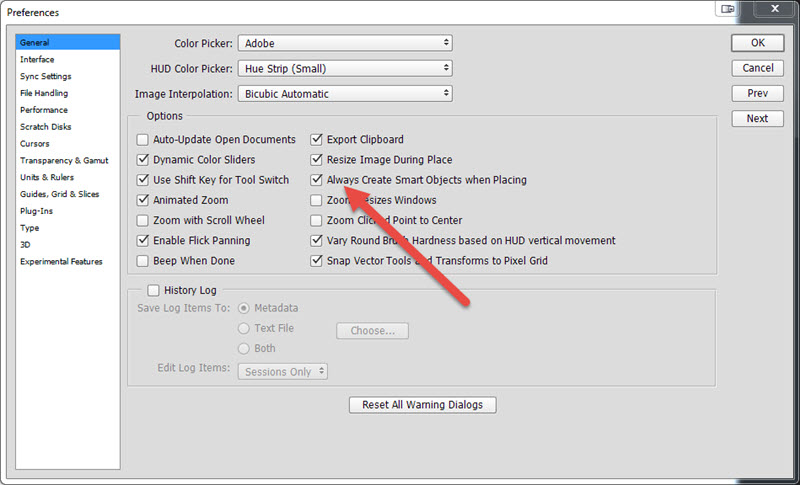
Szerző: Imre Krisztina | 2014. október 30. | Photoshop tippek, trükkök, videó |
Egy korábbi cikkben készítettünk már actiont, de ott nem volt mindenre szükség, így pár igazán hasznos és fontos lehetőségről nem esett szó. A bejegyzés három és fél éve íródott, ami sok idő a Photoshop történetében, így most végignéztem, hogy kell-e valamin korrigálni. Tulajdonképpen talán csak annyi, hogy most már, ha akárhogyan ráhúzunk egy képet a dokumentumra, smart object lesz belőle, kivéve, ha ezt megváltoztatjuk a Preference ablakban.
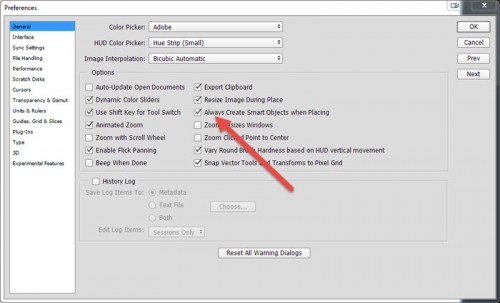
Érdemes tehát ezt a korábbi írást, illetve a benne lévő videót megnézni, ha bele akarunk mélyedni a témába.
Én gyakran készítek actiont, akár egy-két lépésest, hogy valami unalmas és időrabló műveletsort megspóroljak magamnak. Ha némi rutint szerzünk az action gyártásában, eszünkbe sem fog jutni, hogy olyannal töltsük az időnket, amit a Photoshop automatikusan, gyorsan és hibátlanul el tud végezni.
Nézzünk egy olyan apróságot, hogy egy fotót szeretnénk elhelyezni az oldalon. Pláne, amikor egy dupla fotókönyv oldalon sok fotót. Ehhez használhatjuk a File → Place parancsot, illetve az új PS-ben választhatunk a Place Embedded és a Place Linked között. Ezt megtehetjük úgy is, hogy ráhúzzuk az oldalra, bár ez csak akkor kényelmes, ha két monitoron dolgozunk. Nézzük meg, hogy néz ez ki action-nel. Ha simán elindítjuk a felvételt, és behívunk egy képet, ez látszódik a műveletben:
(tovább…)